Quando si tratta di sparatutto in prima persona multiplayer, Overwatch è uno dei nomi più noti. Nel gioco, due squadre di sei giocatori competono per i punti di controllo su una mappa. I giocatori lo adorano per la sua miscela di personaggi unici, impegnati in azioni dinamiche. La grafica è eccellente e le mappe abbondano di dettagli sbalorditivi, con la stessa qualità che ti aspetteresti da un tipico gioco Blizzard.
Tuttavia, per diversi motivi, potresti dover spostare Overwatch su un'altra unità. Questo articolo si occupa di questo. Abbiamo una guida completa su come spostare Overwatch su un'altra unità.
Come posso spostare Overwatch su un'altra unità?
1. Utilizzare una soluzione software dedicata per trasferire Overwatch

- Installa PC MOVER su entrambi i computer.
- Verificare che il nuovo PC abbia la stessa versione di Windows del vecchio PC o una nuova.
- Verificare che il nuovo PC disponga di spazio su disco sufficiente per il trasferimento.
- Esegui PC MOVER su entrambi i tuoi PC.
- Collega i tuoi PC. Se i tuoi computer si trovano sulla stessa rete Wi-Fi o cablata, sono connessi.
- Altrimenti, usa il cavo Laplink Ethernet o il cavo Laplink USB.
- Una volta collegati i PC, avvia la procedura guidata sul vecchio computer per trovare il nuovo PC.
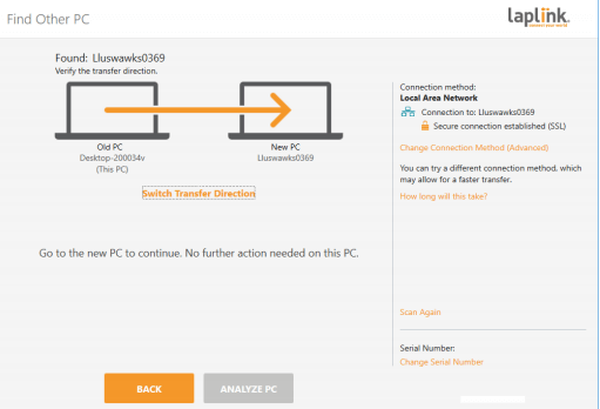
- Sul nuovo PC, fare clic su Analizza PC.
- Al termine dell'analisi, scegli cosa trasferire. Ti consigliamo di scegliere l'opzione STANDARD in quanto ti consente di selezionare le applicazioni da trasferire.
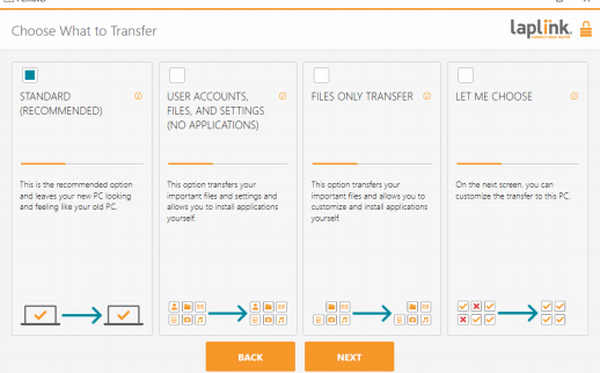
- Nel Riepilogo del trasferimento, vai a Applicazioni e controlla Battle.net e Overwatch.
- Clic Avvia trasferimento.
- Attendi il termine del trasferimento.
- Quando tutto è finito, riavvia il tuo nuovo PC e puoi giocare Overwatch su di esso senza la necessità di reinstallarlo.
Seguendo questi passaggi, puoi trasferire OVERWATCH su un nuovo PC con PC MOVER che fa tutto il duro lavoro. Ti solleva dalla complicazione della reinstallazione del client di Blizzard e di Overwatch. Ti fa anche risparmiare molto tempo che ora puoi dedicare ai tuoi giochi preferiti.
Ulteriori informazioni su PC MOVER
Parliamo ancora un po 'di PC MOVER. Ti elimina tutti i mal di testa quando passi a un nuovo PC. È l'unico software in grado di spostare le applicazioni, i file e persino le impostazioni utente in modo rapido e affidabile.
Puoi passare da un PC a un altro PC o da un vecchio sistema operativo a uno più recente. Inoltre, il processo è automatico dopo l'installazione di PC MOVER su entrambi i computer. È anche utile quando è necessario estrarre dati da un disco rigido su un PC rotto. O per ripristinare le immagini del vecchio PC su nuovi sistemi operativi.
Le applicazioni vengono trasferite in modo pronto per l'uso. In questo modo non è necessario installarli da zero. Non hai bisogno di kit o numeri di licenza che hai già perso molto tempo fa.
Durante il processo di spostamento, puoi selezionare cosa trasferire da PC MOVER. Puoi scegliere le applicazioni o le cartelle che desideri trasferire. Sono disponibili molte versioni di PC MOVER.
Puoi trovare una versione gratuita in Microsoft Store, ottima per piccoli lavori domestici. Tuttavia, consigliamo vivamente la versione Professional. Ha tutte le caratteristiche e include l'assistenza gratuita per il trasferimento.
PC MOVER supporta USB3.0, quindi non devi preoccuparti della velocità. Viene fornito con un cavo Ethernet o un cavo USB per collegare i computer di origine e di destinazione.
Credici sulla parola e usa PC MOVER ogni volta che devi effettuare trasferimenti tra computer. 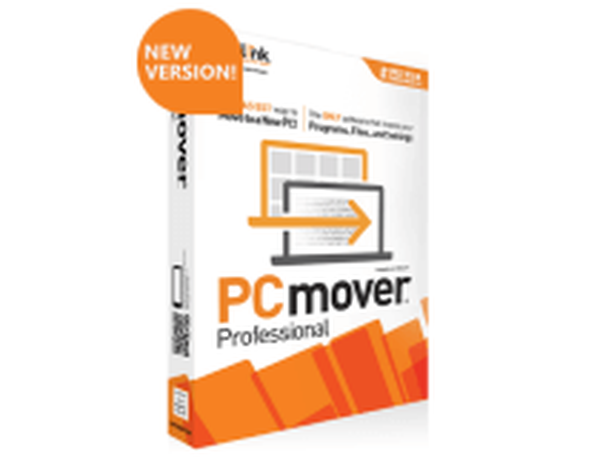
PC MOVER Professional
PC MOVER Professional è la scelta migliore per spostare i contenuti tra due computer. Che tu debba spostare l'intera unità o solo file o cartelle, PC MOVER Professional è il miglior prodotto che il denaro possa acquistare. $ 59,95 Scaricalo ora!2. Spostare OVERWATCH su un'altra unità copiando la cartella di installazione
- Vai alla posizione in cui è installato Overwatch.
- Spostare la cartella di installazione nella nuova posizione utilizzando Cut + Paste.
- Successivamente, avvia il launcher di Battle.Net. Consulta questo articolo se riscontri problemi durante l'avvio di Battle.Net.
- Ora, Battle.Net presume che Overwatch sia stato disinstallato. Devi premere il pulsante di installazione.
- Cambia la cartella di installazione nella nuova posizione.
- Attendi qualche minuto fino al termine del processo.
Questa soluzione funziona solo se la nuova unità si trova sullo stesso computer di quello in cui OVERWATCH è già installato.
3. Clona l'intero disco
Utilizzare questa soluzione solo in circostanze speciali. Ad esempio, quando esegui l'upgrade da disco rigido a SSD. In questo modo copi il contenuto di un'intera unità su un'altra unità. Tuttavia, non hai la possibilità di scegliere cosa copiare. Clonerà tutto, dal sistema operativo all'ultimo file.
Seguendo questi passaggi e utilizzando gli strumenti giusti, dovresti essere in grado di trasferire facilmente il tuo gioco di Overwatch da un'unità all'altra senza la necessità di una reinstallazione. In effetti, i metodi sopra possono essere utilizzati praticamente per qualsiasi gioco.
Facci sapere quale metodo preferisci lasciandoci un messaggio nella sezione commenti qui sotto.
Domande frequenti: ulteriori informazioni sullo spostamento di Overwatch su un'altra unità.
- Come faccio a spostare Overwatch su un'altra unità?
Puoi spostarlo usando il PC MOVER di Laplink. Oppure cambia la cartella del gioco in Battle.net.
- Puoi reinstallare Overwatch?
Sì. Avvia l'applicazione desktop Battle.net di Blizzard e fai clic sull'icona OVERWATCH. Leggi questo articolo per trovare soluzioni se non riesci ad avviare Battle.net.
- Come faccio a spostare Overwatch da HDD a SSD?
Devi clonare il tuo disco rigido. Ecco alcuni consigli per il software di clonazione di Windows 10 che puoi utilizzare.
- software di migrazione
- Problemi di Overwatch
 Friendoffriends
Friendoffriends
![Come spostare Overwatch su un'altra unità [GUIDA COMPLETA]](https://friend-of-friends.com/storage/img/images_4/how-to-move-overwatch-to-another-drive-[full-guide]_2.jpg)

![Microsoft lancia l'anteprima di Windows 8.1 Enterprise [Download]](https://friend-of-friends.com/storage/img/images/microsoft-rolls-out-windows-81-enterprise-preview-[download].jpg)
![Sconto per l'aggiornamento a Windows 8 Pro da Windows XP e sconto del 15% [Utenti aziendali]](https://friend-of-friends.com/storage/img/images/windows-8-pro-discount-upgrade-from-windows-xp-and-get-15-off-[business-users]_2.jpg)